دليل كامل حول كيفية إضافة نص في iMovie على Mac / iPhone / iPad
ليس عليك أن تدفع أي شيء لتتعلم كيفية إضافة نص في iMovie، حيث إن التطبيق مملوك لشركة Apple، وهو مجاني، وكذلك هذا الدليل. يستخدم العديد من المحترفين iMovie لمهام ما بعد الإنتاج، وإذا كانوا جيدين في التحرير، فإنهم يتوصلون إلى مخرجات متوافقة مع معايير الصناعة يمكن أن تكون بقرة حلوبهم على المدى الطويل. الفكرة وراء شرح كل هذا في قسم المقدمة هي مساعدتك على فهم إمكانات البرنامج.
ومع ذلك، تتطلب الأداة تدخلك طوال إجراءات ما بعد الإنتاج، ويجب أن يكون لديك فهم متعمق للتحرير لتحقيق نتائج جذابة.
إذا كنت محرر فيديو محترفًا، فسيكون استخدام iMovie أمرًا سهلاً وممتعًا. من ناحية أخرى، إذا كان الأمر خلاف ذلك، فقد تحتاج إلى أداة خارجية توفر واجهة سهلة الاستخدام مع خيارات لا تحتاج إلى شرح. باستخدام مثل هذا البرنامج، لا تحتاج إلى الخضوع لمنحنى تعليمي، ولا يزال بإمكانك إضافة نص إلى أفلامك حتى لو لم تكن لديك خلفية تقنية أو تصميمية أو خلفية تصوير فيديو.
ولذلك، تم شرح كافة الإجراءات في الأقسام التالية من أجل راحتك.
الجزء 1: دليل خطوة بخطوة حول كيفية الإضافة إلى iMovie على نظام Mac
يتوافق برنامج iMovie مع أجهزة كمبيوتر Mac، ويمكنك تنزيل البرنامج من متجر التطبيقات. بمجرد التنزيل، يمكنك اتباع الخطوات الواردة أدناه لمعرفة كيفية وضع الكلمات في iMovie:
-
الخطوة 1: إنشاء مشروع فيلم جديد
بعد تثبيت iMovie على جهاز Mac الخاص بك، قم بتشغيل البرنامج، وانقر فوق المربع + (إنشاء جديد) من المربع العلوي الأيسر من النافذة الرئيسية، وانقر فوق Movie لبدء مشروع فيلم جديد.

-
الخطوة 2: أضف الفيديو المصدر إلى المخطط الزمني
انقر فوق "استيراد الوسائط" في مربع "مكتبة الوسائط" في النافذة التالية وقم باستيراد الفيديو المصدر إلى iMovie. بعد ذلك، اسحب مقطع الوسائط إلى المخطط الزمني في الأسفل.

-
الخطوة 3: إضافة نص إلى الفيديو وتصديره
انتقل إلى علامة التبويب "العناوين" في الأعلى. انقل رأس التشغيل (جهاز الغسيل) إلى الإطار الذي تريد أن يظهر النص منه. اختر نوع النص المفضل لديك من الإعدادات المسبقة المتاحة واسحبه وأفلته في المخطط الزمني كطبقة جديدة. بعد ذلك، انقر نقرًا مزدوجًا فوق مربع النص في نافذة المعاينة وأدخل نصًا مخصصًا. كرر هذه العملية عدة مرات لإضافة نص إلى الفيلم بأكمله لاستخدام النص كترجمات. وبدلاً من ذلك، اسحب المقبض الأيمن للمقطع إلى نهاية المخطط الزمني لعرض نفس التسمية التوضيحية خلال الفيديو.
بمجرد الانتهاء من كل شيء، انقر فوق الزر "تشغيل" الموجود أسفل مربع معاينة iMovie لمراجعة الفيديو. انقر فوق "مشاركة" من المنطقة العلوية اليمنى، ثم انقر فوق "تصدير ملف" لتصدير الفيديو مع الترجمة أو التسمية التوضيحية.

الجزء 2: الدليل الكامل حول كيفية إضافة نص في iMovie على iPhone/iPad
تشترك أجهزة iPhone وiPad في واجهة iMovie مشتركة، وبالتالي، إذا تعلمت كيفية إضافة نص باستخدام iMovie على أحدهما، فإنك تعرف تلقائيًا العملية على الآخر. ومع ذلك، تختلف واجهتا المستخدم هاتان قليلاً عن إصدار Mac الخاص بالبرنامج. ولهذا السبب فإن هذا القسم ضروري بنفس القدر.
يمكنك اتباع الدليل التفصيلي خطوة بخطوة حول كيفية إضافة نص إلى iMovie على iPhone الموضح أدناه:
-
الخطوة 1: قم باستيراد الفيديو المصدر إلى iMovie على iPhone
افتح iMovie على جهاز iPhone الخاص بك واضغط على "فيلم" من شاشة المشاريع. استخدم النافذة التالية لتحديد موقع الفيديو الذي تريد إضافة نص إليه والنقر فوقه، ثم انقر فوق إنشاء فيلم من الأسفل.


-
الخطوة 2: إضافة نص إلى الفيديو
على شاشة My Movie، اسحب لوضع Scrubber على الإطار الأول للوسائط. اضغط على زر النص من الأسفل، ثم اضغط على الإعداد المسبق للنص ذي الصلة، وقم بتحرير محتواه في مربع المعاينة. اضغط على "تم" لتنفيذ تعديل النص في iMovie.


إذا كنت تريد أن تظل التسمية التوضيحية نفسها مرئية طوال الفيلم، فيمكنك المتابعة إلى الخطوة 3. ومن ناحية أخرى، إذا كنت تقوم بإنشاء ترجمات مصاحبة، فانقر فوق الزر "قص"، ثم اسحب لوضع Scrubber في الإطار الذي تريد الحوار التالي فيه للظهور، ثم اضغط على تقسيم. كرر عملية إضافة النص وتحريره لإضافة التسمية التوضيحية الثانية. استمر في القيام بذلك لبقية الفيلم.

اضغط على تم من أعلى اليسار بعد الانتهاء.

-
الخطوة 3: تصدير الفيلم
اضغط على أيقونة المشاركة من أسفل النافذة التالية واتبع التعليمات التي تظهر على الشاشة لتصدير الفيديو إلى جهاز iPhone الخاص بك.

الجزء 3: نصيحة إضافية: كيفية إضافة نص بسهولة باستخدام أفضل بديل لـ iMovie
أجهزة وتطبيقات Apple جيدة، وiMovie مجاني، حسنًا. ومع ذلك، فإن إضافة الترجمات باستخدام البرنامج يتطلب تدخلًا بشريًا كبيرًا، وهو ما قد يكون مملاً إذا كانت مدة الفيديو عدة ساعات. للتخلص من المشاركة اليدوية، تحتاج إلى أداة خارجية فعالة تعمل بالذكاء الاصطناعي والتي تعمل على أتمتة معظم المهام وإكمالها في غضون ثوانٍ. الآن، إذا لم تكن على علم، فإن HitPaw Edimakor هو أفضل بديل لـ iMovie ويحدد جميع المربعات التي تمت مناقشتها أعلاه.
هذا ليس كل شئ. يعد HitPaw Edimakor غنيًا جدًا بميزات إنتاج الفيديو وما بعد الإنتاج، حيث يأتي مزودًا بمسجل شاشة متكامل، ومنشئ الترجمة بالذكاء الاصطناعي، ومولد الفيديو بالذكاء الاصطناعي، وكاتب السيناريو بالذكاء الاصطناعي، ومحرر الفيديو المتقدم، ومحسن الصور.
علاوة على ذلك، نظرًا لأن HitPaw Edimakor هو برنامج سطح مكتب متوافق مع منصات Mac وWindows، فإنه يحافظ على ملفاتك محمية من التعرض غير المقصود للأشخاص غير المرغوب فيهم.
يعد استخدام HitPaw Edimakor أمرًا سهلاً مقارنة بتعلم كيفية إضافة نص في iMovie، ويتم شرح الطريقة أدناه:
ملاحظة: يتم استخدام كمبيوتر Mac هنا للرسوم التوضيحية.
-
الخطوة 1: أضف الفيديو المصدر إلى الجدول الزمني لـ HitPaw Edimakor
افتح HitPaw Edimakor على كمبيوتر Mac الخاص بك. انقر فوق إنشاء فيديو. انقر فوق "استيراد الملفات" على واجهة محرر الفيديو وقم باستيراد الفيديو المصدر إلى البرنامج. اسحب الفيلم من Media Bin إلى المخطط الزمني في الجزء السفلي من نافذة محرر الفيديو.

-
الخطوة 2: إنشاء ترجمات تلقائيًا
بينما يمكنك استخدام أداة النص في الجزء العلوي لإضافة نص يجب أن يظهر في جميع أنحاء الفيديو، فإن شاشة الترجمة تسمح لك باستغلال قوة الذكاء الاصطناعي لإنشاء ترجمات تلقائيًا. للقيام بذلك، انقر فوق أداة الترجمة من شريط الأدوات القياسي في الجزء العلوي، وانقر لتحديد الوسائط في المخطط الزمني، وتأكد من تحديد زر الراديو المقطع المحدد في مربع الترجمة التلقائية، ثم انقر فوق الترجمة التلقائية.

-
الخطوة 3: تحرير وتنسيق الترجمة وتصدير الفيديو
بمجرد قيام HitPaw Edimakor بإنشاء ترجمات وإضافتها إلى المخطط الزمني، انقر فوق أي مقطع تسمية توضيحية واستخدم حقل إدخال النص وخيارات التنسيق الأخرى على اليمين لتعديل المحتوى وتعديل مظهره. على الرغم من أنه سيتعين عليك تحديد كل مقطع يدويًا لإجراء تعديلات على النص، إلا أن التنسيق ينطبق تلقائيًا على المسار بأكمله طالما تم تحديد المربع "تطبيق على الكل" في الجزء السفلي من الجزء الأيسر.

بمجرد الانتهاء من كل شيء، انقر فوق الزر تشغيل ضمن نافذة معاينة محرر الفيديو لمراجعة الإخراج، وانقر فوق تصدير، واستخدم علامات التبويب والخيارات المتاحة في مربع التصدير لتحديد تفضيلات الإخراج. انقر فوق "تصدير" من أسفل يمين المربع لتصدير الفيديو.

خاتمة
بعد تعلم كيفية إضافة نص في iMovie على جهاز Mac أو iPhone، إذا وجدت المهمة شاقة وعرضة للأخطاء البشرية، فيمكنك تجربة HitPaw Edmakor لإنشاء ترجمات لك تلقائيًا. باستخدام هذا النهج، يتم تقليل فرص إنتاج مخرجات خاطئة إلى الصفر تقريبًا، ويمكنك تخطي مرحلة التعلم التي تعلم كيفية إضافة نص في iMovie بأمان.



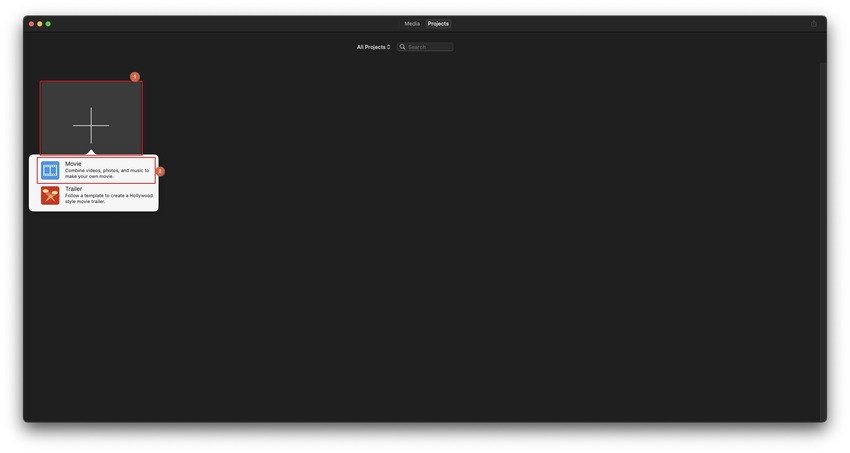
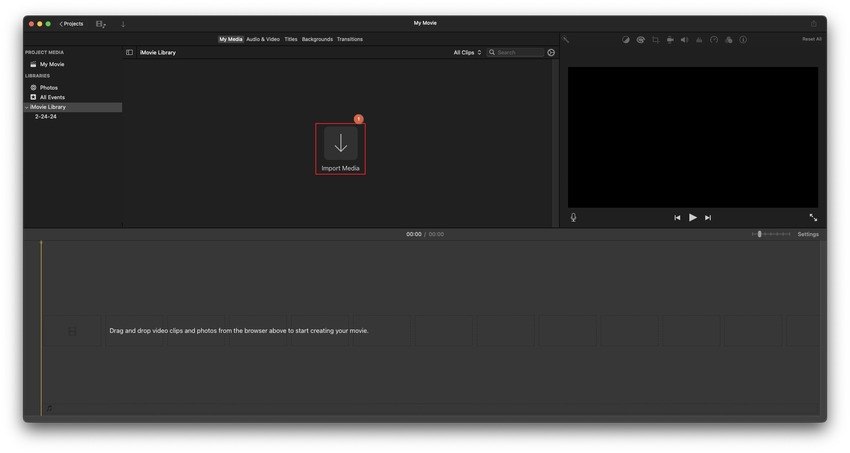
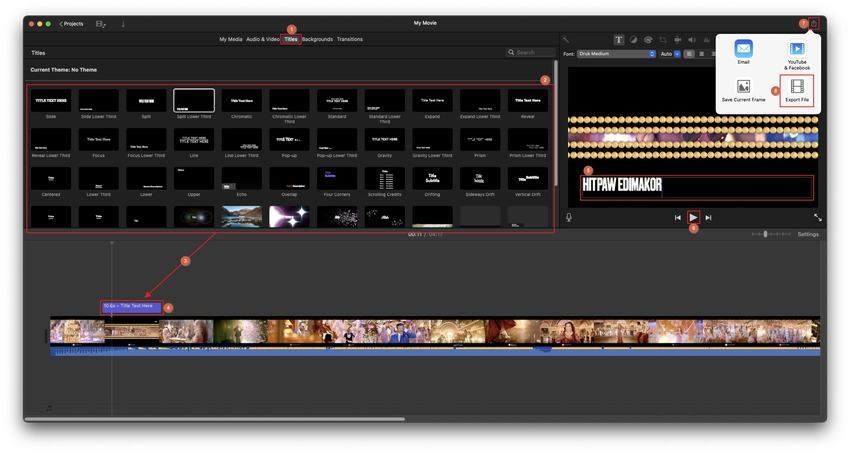
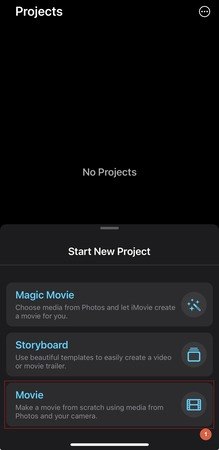
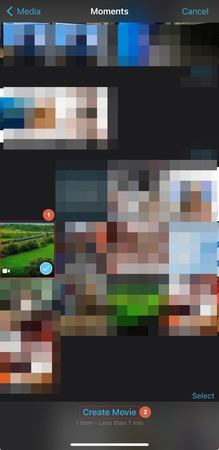
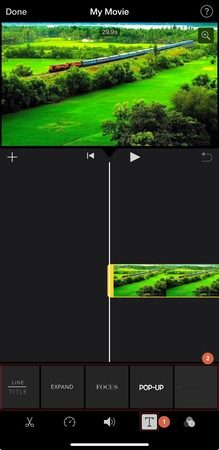
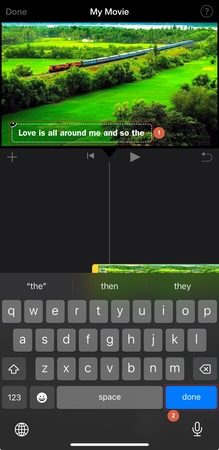
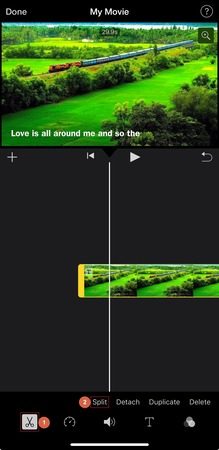
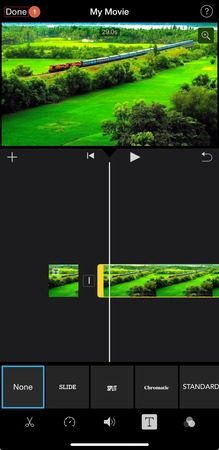





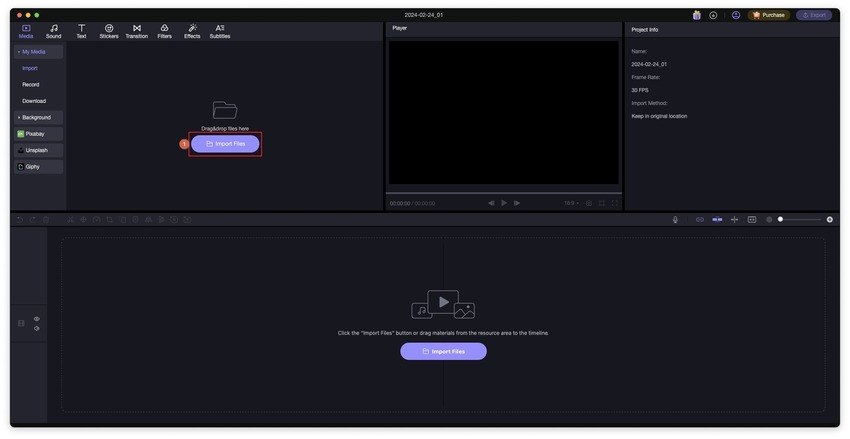
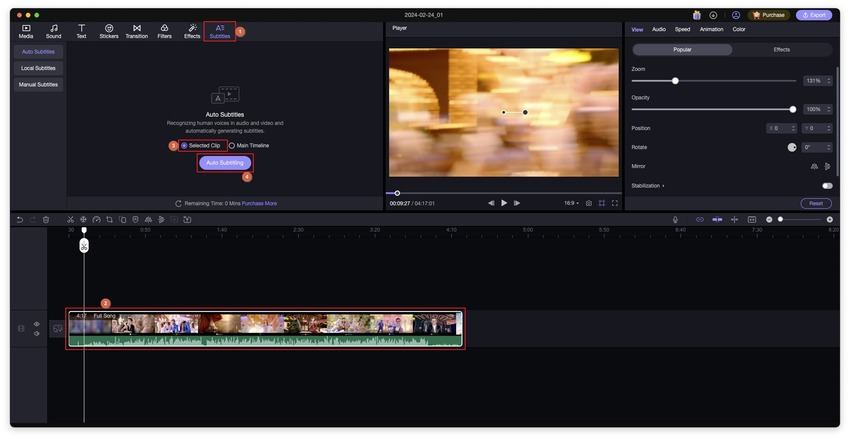
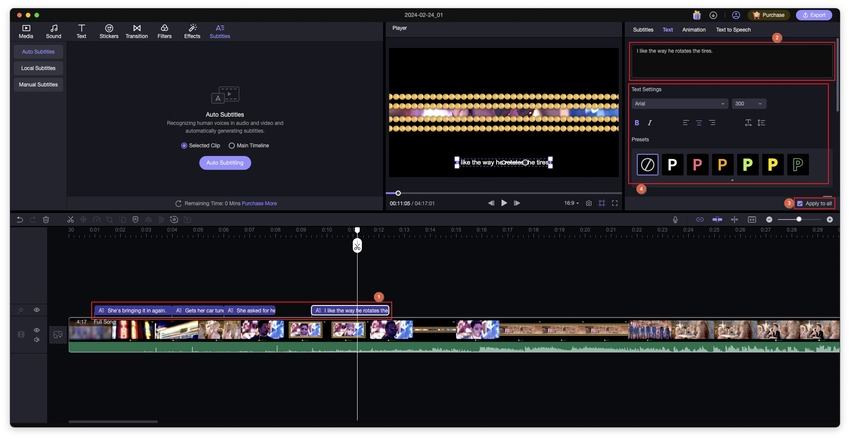
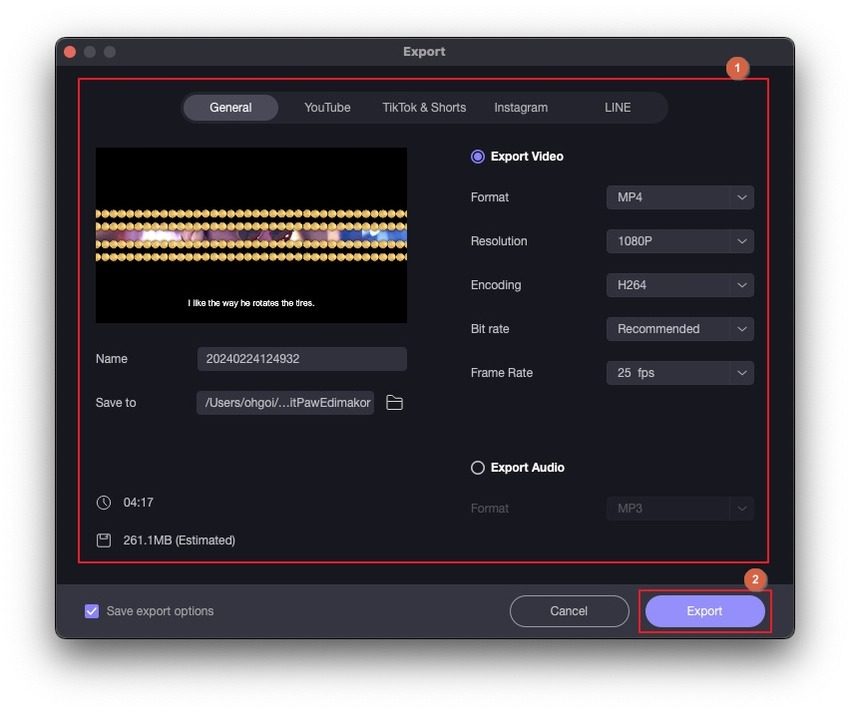
 HitPaw Edimakor
HitPaw Edimakor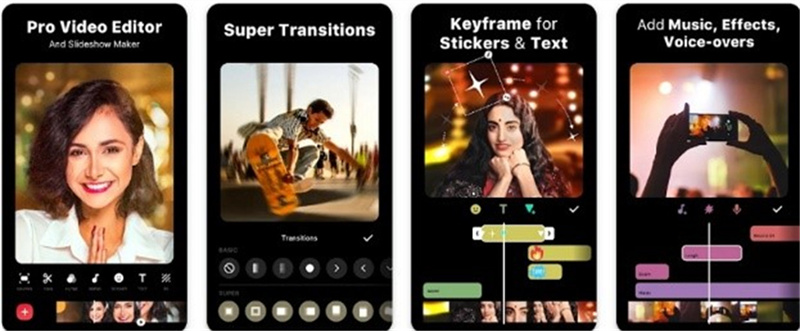


شارك هذه المقالة:
حدد تقييم المنتج:
محمد أمين
محرر HitPaw
أعمل بالقطعة منذ أكثر من خمس سنوات. دائمًا ما يثير إعجابي عندما أجد أشياء جديدة وأحدث المعارف. أعتقد أن الحياة لا حدود لها لكني لا أعرف حدودًا.
عرض كل المقالاتاترك تعليقا
إنشاء التعليقات الخاص بك لمقالات HitPaw